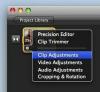Fișierele FLAC sunt fișiere audio digitale fără pierderi, ceea ce înseamnă că păstrează toată calitatea CD-ului original sau a altei surse. Odată cu proliferarea internetului de mare viteză și a hard disk-urilor de mare capacitate, FLAC devine unul dintre cele mai populare formate audio. Cu toate acestea, dacă doriți să inscripționați fișiere FLAC pe un CD pentru a le asculta în mașină sau în CD player, trebuie mai întâi să le transformați în fișiere WAV.
Conversia fișierelor FLAC în fișiere WAV, utilizatorii Windows și Mac OS X
Pasul 1
Vizitați site-ul web Switch Sound File Converter (consultați Resurse).
Videoclipul zilei
Site-ul web ar trebui să stabilească versiunea dvs. adecvată. Dacă nu, derulați în jos pentru link-uri către ambele versiuni Windows și Mac OS X.
Descărcați și instalați programul, urmând instrucțiunile.
Pasul 2
Deschideți Switch Sound File Converter.
Veți converti fișierele FLAC în format WAV, pentru a le inscripționa pe un CD audio.
Dacă aveți un întreg folder plin de FLAC-uri pe care doriți să le convertiți, faceți clic pe pictograma „Adăugați folder” din bara de meniu. Dacă preferați să alegeți unul sau mai multe fișiere, faceți clic pe pictograma „Adăugați fișiere (fișiere)”.
Selectați folderul sau fișierul (fișierele) și faceți clic pe „Deschidere” (sau echivalent) pentru a adăuga FLAC-urile în coada de conversie.
Pasul 3
În partea de jos a ferestrei, alegeți folderul de ieșire în care doriți ca programul să plaseze fișierele convertite.
Mai jos, pentru Format de ieșire, alegeți WAV (acest lucru este foarte important).
Pasul 4
Faceți clic pe pictograma „Convertire” din colțul din dreapta jos.
Pasul 5
Programul va converti fișierele FLAC în fișiere WAV în folderul pe care l-ați selectat.
Conversia fișierelor FLAC în fișiere WAV, utilizatorii Linux
Pasul 1
Pentru Ubuntu sau alți utilizatori Debian, rulați Synaptic Package Manager (Sistem > Administrare > Synaptic Package Manager).
Dacă nu utilizați Ubuntu sau o altă distribuție Linux bazată pe Debian, va trebui să vizitați site-ul web Sound Converter (consultați Resurse) și să descărcați și să instalați Sound Converter; treceți la pasul 5.
Pasul 2
Tastați „Sound Converter” în caseta de căutare rapidă și va apărea o listă cu rezultatele căutării. Sortați lista făcând clic pe antetul „Pachet” și găsiți „soundconverter”.
Faceți clic pe caseta de selectare goală de lângă „convertor de sunet” și va apărea o casetă de dialog. Faceți clic pe „Marcați pentru instalare”. Dacă vi se cere să marcați pachete suplimentare pentru instalare, faceți clic pe „Marcați”.
Pasul 3
Faceți clic pe pictograma „Aplicați”, iar Synaptic Package Manager va instala Sound Converter.
Inchide programul.
Pasul 4
Deschide Sound Converter.
Veți converti fișierele FLAC în format WAV, pentru a le inscripționa pe un CD audio.
Dacă aveți un întreg folder plin de FLAC-uri pe care doriți să le convertiți, faceți clic pe pictograma „Adăugați folder” din bara de meniu. Dacă preferați să alegeți unul sau mai multe fișiere, faceți clic pe pictograma „Adăugați fișiere (fișiere)”.
Selectați folderul sau fișierul (fișierele) și faceți clic pe „Deschidere” (sau echivalent) pentru a adăuga FLAC-urile în coada de conversie.
Pasul 5
Faceți clic pe „Editați”, apoi faceți clic pe „Preferințe”.
Sub „Tipul de rezultat?”, alegeți formatul fișierului WAV (acest lucru este foarte important).
Faceți clic pe „Închidere”.
Pasul 6
Faceți clic pe pictograma „Convertire” din partea de sus.
Pasul 7
Programul va converti fișierele FLAC în fișiere WAV în folderul pe care l-ați selectat.
Crearea utilizatorilor dvs. de CD, Windows, Mac și Linux
Pasul 1
Rulați software-ul de inscripționare de CD-uri la alegere, cum ar fi Nero sau Roxio. Pentru utilizatorii de Linux, Brasero Disc Burner este o opțiune bună.
Pasul 2
Toate programele sunt diferite, dar în general simple. Vi se va oferi posibilitatea de a alege între a crea un „CD audio” sau un „CD de date”. Asigurați-vă că alegeți „CD audio”.
Pasul 3
Vi se va oferi posibilitatea de a adăuga fișierele muzicale. Navigați la folderul în care ați scos fișierele FLAC (acum WAV) convertite.
Selectați fișierele WAV, apoi faceți clic pe „Adăugați”, „Deschideți” sau echivalent.
Pasul 4
Ar trebui să puteți aranja fișierele în ordinea în care doriți să fie redate. Ajustați orice alte setări opționale pe care doriți să le modificați, cum ar fi închiderea discului sau viteza de scriere a discului, apoi faceți clic pe „BURN” sau echivalent.
CD-ul dvs. cu fișierele FLAC convertite va fi creat.